Šajā rokasgrāmatā mēs iepazīstināsim jūs ar RetroArch emulatora frontend instalēšanu un iestatīšanu Windows bāzētās ierīcēs, piemēram, GPD rokas spēļu datoros un mini klēpjdatoros. Jūs uzzināsiet, kā lejupielādēt un instalēt RetroArch, iestatīt emulatora kodolus, pievienot jaunus ROM spēļu pārlūkā un daudz ko citu!
Kā lejupielādēt RetroArch #
Lai saņemtu RetroArch savā Windows ierīcē, dodieties uz oficiālo mājaslapu https://www.retroarch.com.
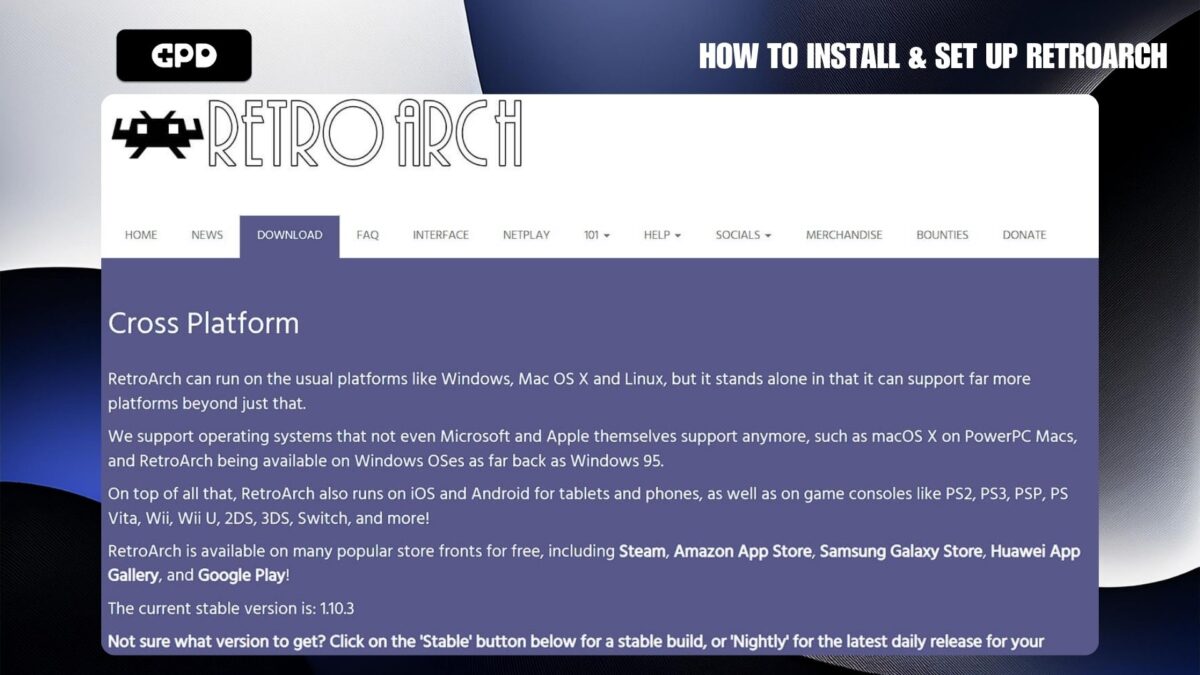
Varat izvēlēties jaunāko Nightly versiju, kurā var būt dažas kļūdas, vai stabilu versiju, kas ir nedaudz vecāka, bet uzticamāka. Kad fails ir lejupielādēts, atveriet to un izpildiet instalēšanas norādījumus.
Kā iestatīt RetroArch #
Konfigurācijas failu atjaunināšana #
Pirmais RetroArch iestatīšanas solis ir atjaunināt konfigurācijas un datu failus. Lai to izdarītu, galvenajā ekrānā atveriet izvēlni Settings (Iestatījumi) un izvēlieties Online Updater (Tiešsaistes atjauninātājs).
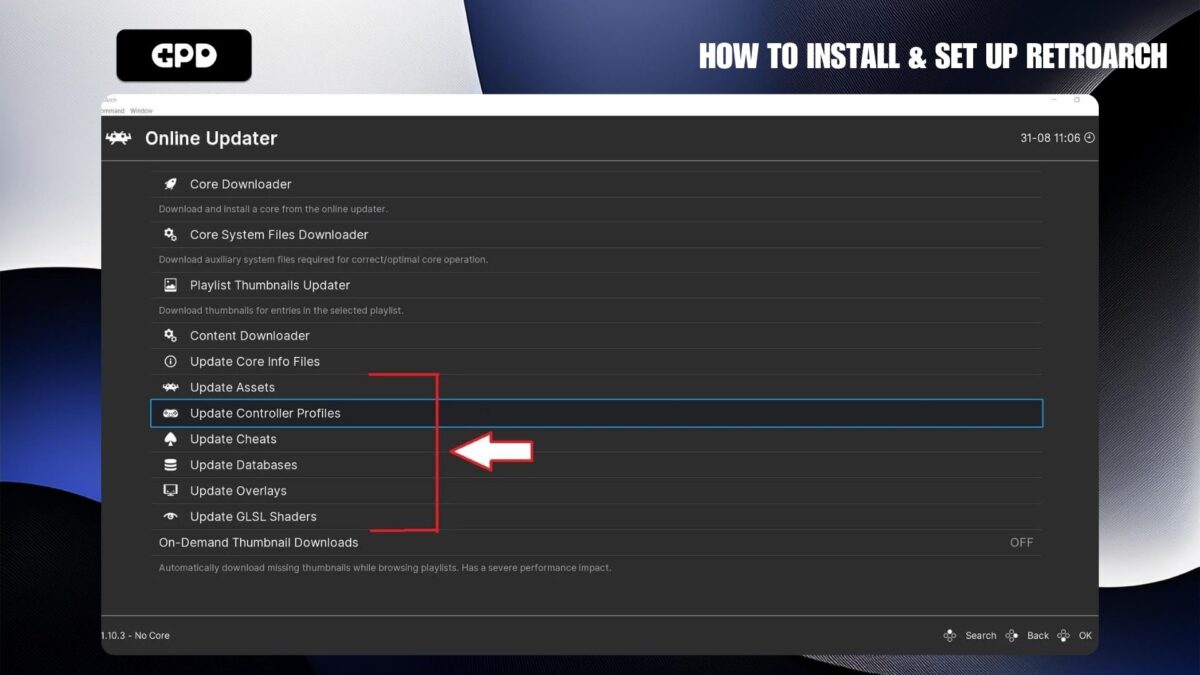
Tur izvēlieties izvēlnes vienumus, kas sākas ar “Atjaunināt…” – katra opcija lejupielādēs un atjauninās attiecīgos failus līdz to jaunākajām versijām.
RetroArch kodolu instalēšana un atjaunināšana #
Kad konfigurācijas faili ir atjaunināti, varat sākt emulatora kodolu lejupielādi. Šie kodoli pārstāv dažādus jūsu ierīcei pieejamos emulatorus. Izvēlnē Settings > Online Updater izvēlnē izvēlieties Core Downloader.
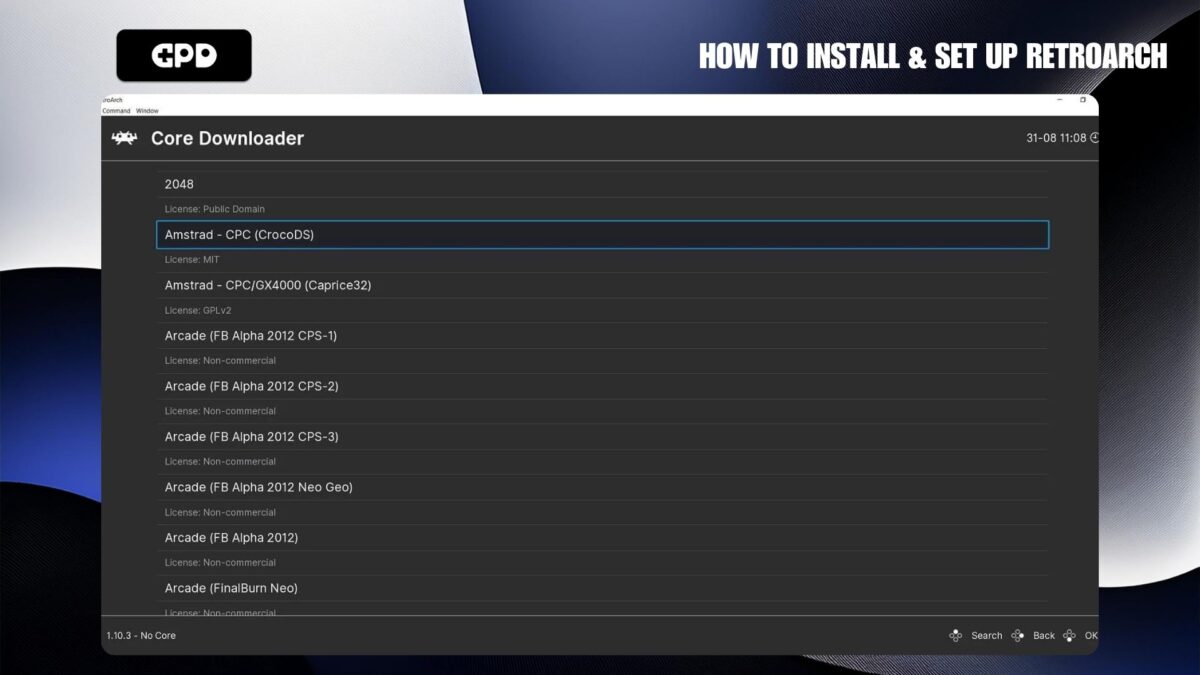
Tiek parādīts pieejamo kodolu saraksts. Dažām sistēmām, piemēram, Arcade, var būt vairāki kodoli, piemēram, Arcade ir divpadsmit kodolu. Termins “Arcade” ir vispārīgs, un daži kodoli var atbalstīt konkrētas sistēmas, bet citi – vairākas.
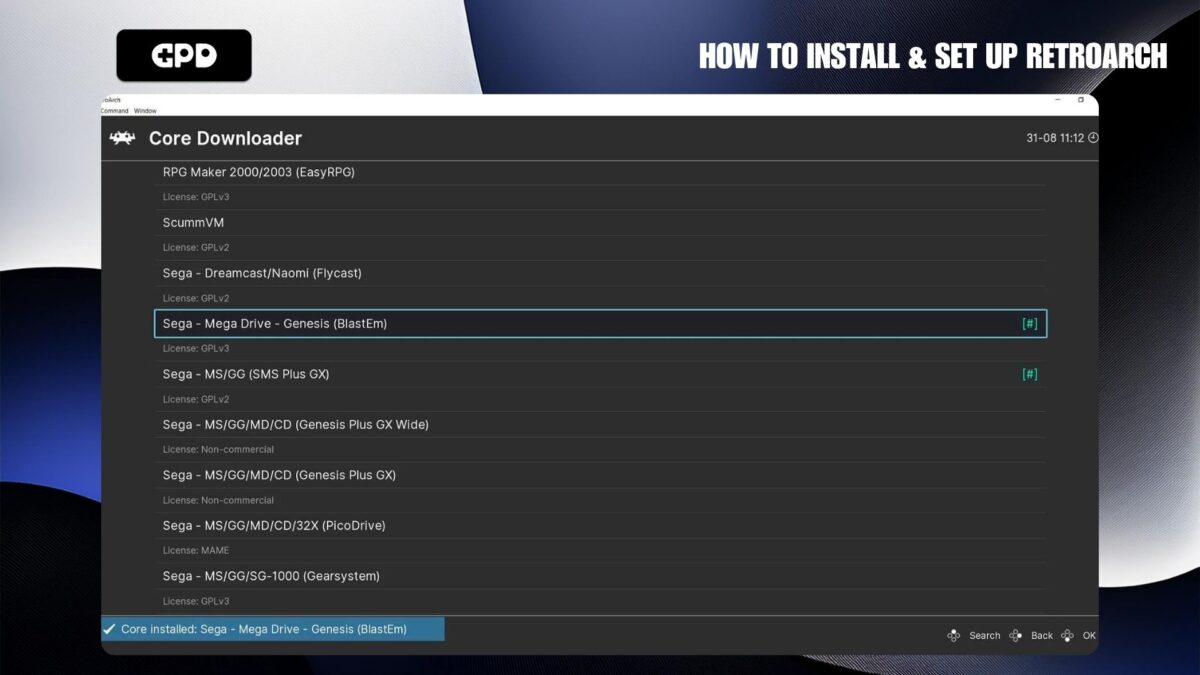
Lai lejupielādētu kodolu, vienkārši noklikšķiniet uz tā, un tas tiks automātiski lejupielādēts un instalēts ierīcē. Ja neesat pārliecināts, kuru kodolu izvēlēties, ja ir pieejamas vairākas iespējas, varat lejupielādēt visus kodolus un izmēģināt katru no tiem, lai atrastu vispiemērotāko savām vajadzībām.
Jaunu spēļu pievienošana #
Kad esat lejupielādējis vēlamos kodolus, nākamais solis ir pievienot spēļu ROM. Ja vēl neesat pievienojis nevienu ROM failu, iesakām iepazīties ar mūsu rokasgrāmatu par to, kā pievienot jaunus ROM failus, kur tos atrast un kā pievienot.
Kad ROM ir ierīcē, varat tos skenēt, izmantojot programmu RetroArch. Galvenajā izvēlnē izvēlieties Import Content (Importēt saturu) un pēc tam izvēlieties Scan Directory (Skenēt direktoriju).

Dodieties uz mapi, kurā glabājas jūsu ROM. Varat izvēlēties skenēt visas mapes vai izvēlēties konkrētu sistēmu, ja jūsu ROM ir sakārtoti pēc platformas. Noklikšķiniet uz <Scan This Directory>, un RetroArch skenēs mapi, pievienojot spēles jūsu bibliotēkai.

Atkarībā no tā, cik daudz spēļu skenējat, šis process var aizņemt zināmu laiku – vienkārši ļaujiet RetroArch pabeigt šo uzdevumu.
Importētas spēles ielādēšana #
Galvenajā izvēlnē ritiniet pa sarakstu, un jūs redzēsiet iepriekš skenētās spēļu sistēmas.

Izvēlieties spēļu sistēmu, un labajā pusē redzēsiet skenēšanas laikā atrasto spēļu sarakstu. Izvēlieties spēli, kuru vēlaties spēlēt.
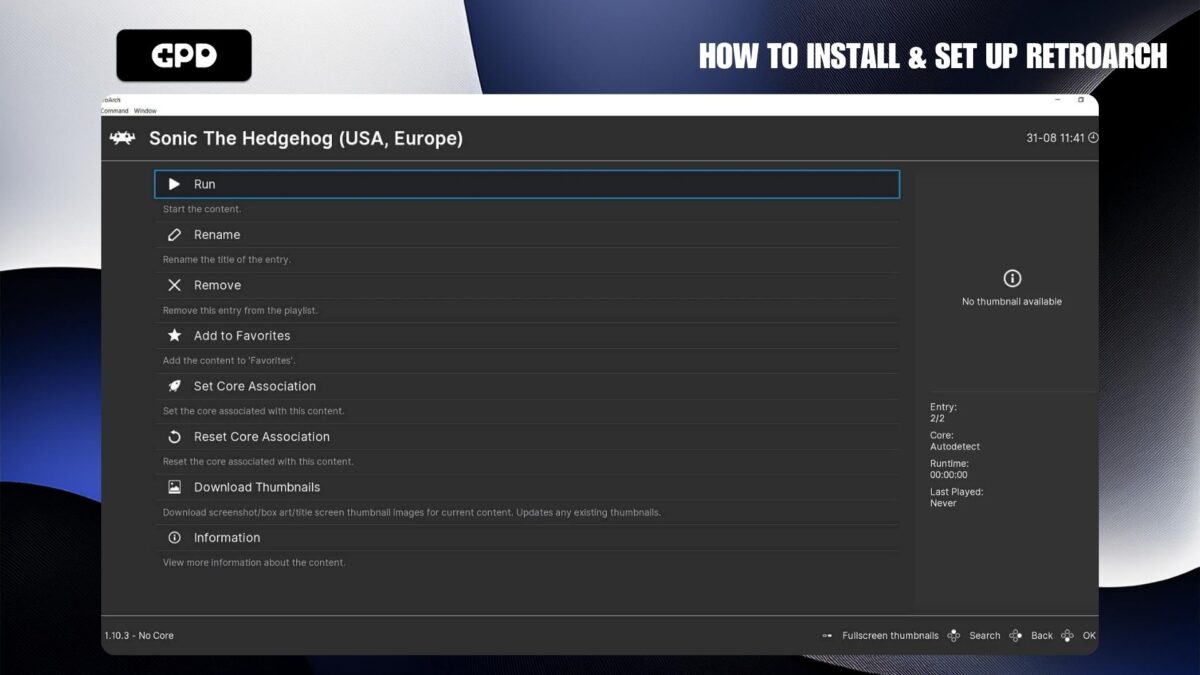
Pēc izvēles tiks parādīta izvēlne ar vairākām opcijām. Pagaidām, tā kā mēs koncentrējamies uz spēles spēlēšanu, vienkārši izvēlieties Run.
Tiks parādīta vēl viena izvēlne, kurā būs redzams ar spēli saderīgo emulatora kodolu saraksts. Sarakstā uzskaitīto kodolu skaits ir atkarīgs no tā, cik daudz kodolu ir instalēti – var būt redzama viena vai vairākas iespējas. Ja neesat apmierināts ar konkrētā kodola veiktspēju, vienmēr varat atgriezties un izmēģināt citu.
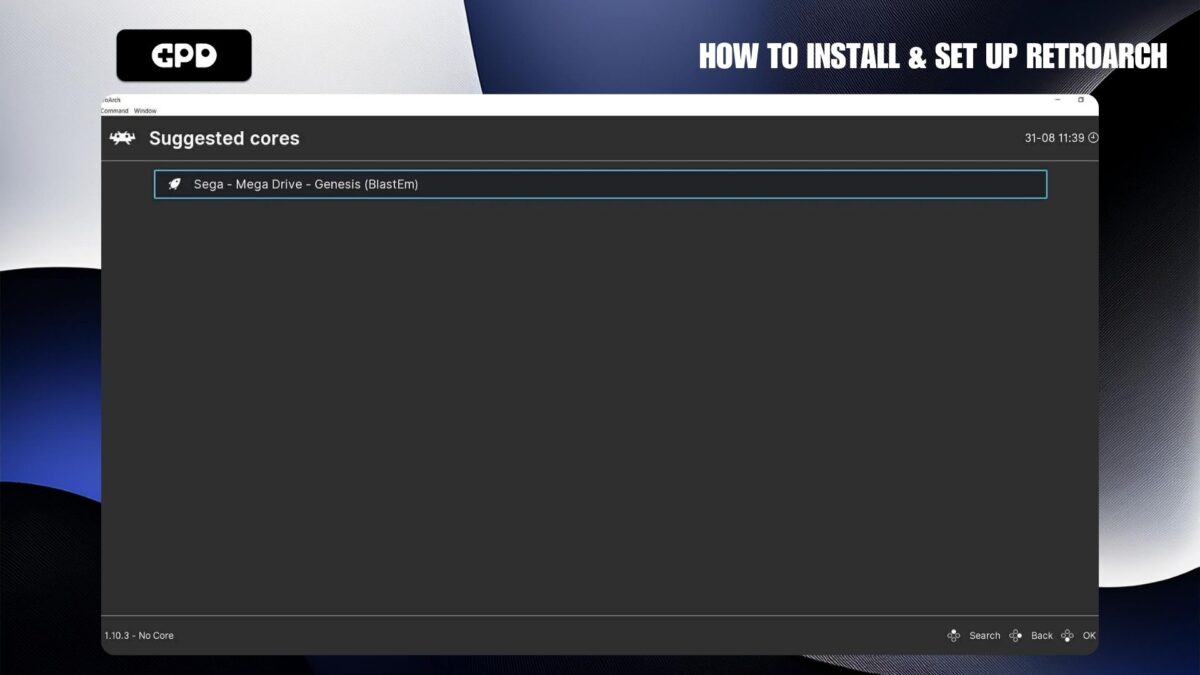
Izvēlieties vajadzīgo saderīgo kodolu, un tiksiet atgriezts iepriekšējā izvēlnē. Vēlreiz noklikšķiniet uz Palaist, un spēle tiks ielādēta. Izbaudiet!
Kontroliera konfigurēšana #
Programmatūrai RetroArch vajadzētu automātiski noteikt jūsu spēles kontrolieri vai iebūvēto kontrolieri, kad programmatūra tiek palaista. Tomēr konfigurāciju var pielāgot sīkāk, piemēram, iestatot saīsnes parastām funkcijām. Tie ietver spēles izvēlnes atvēršanu, stāvokļu saglabāšanu/ievietošanu un pat saderīgu emulatoru spēļu pārtinšanu.
Tiešā taustiņa pievienošana programmā RetroArch #
Izmantojot karstos taustiņus, varat izmantot pogu kombinācijas īsceļu izmantošanai. Lai iestatītu saīsnes taustiņu, vispirms ir jādefinē, kura poga kalpos kā saīsnes taustiņš. Visbiežāk izmantotais karstais taustiņš ir poga SELECT, taču varat izvēlēties jebkuru pogu. Galvenajā izvēlnē atveriet sadaļu Iestatījumi un pēc tam izvēlieties Ievade.
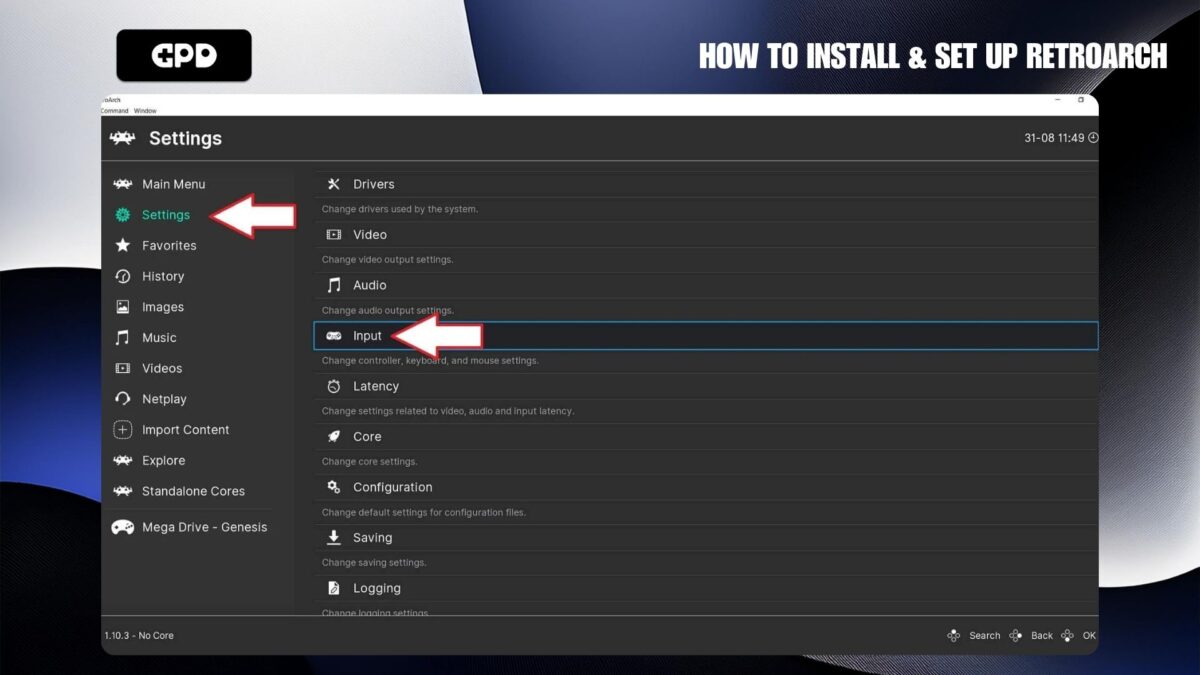
Ritiniet uz leju, lai atrastu karstos taustiņus, un atlasiet tos.
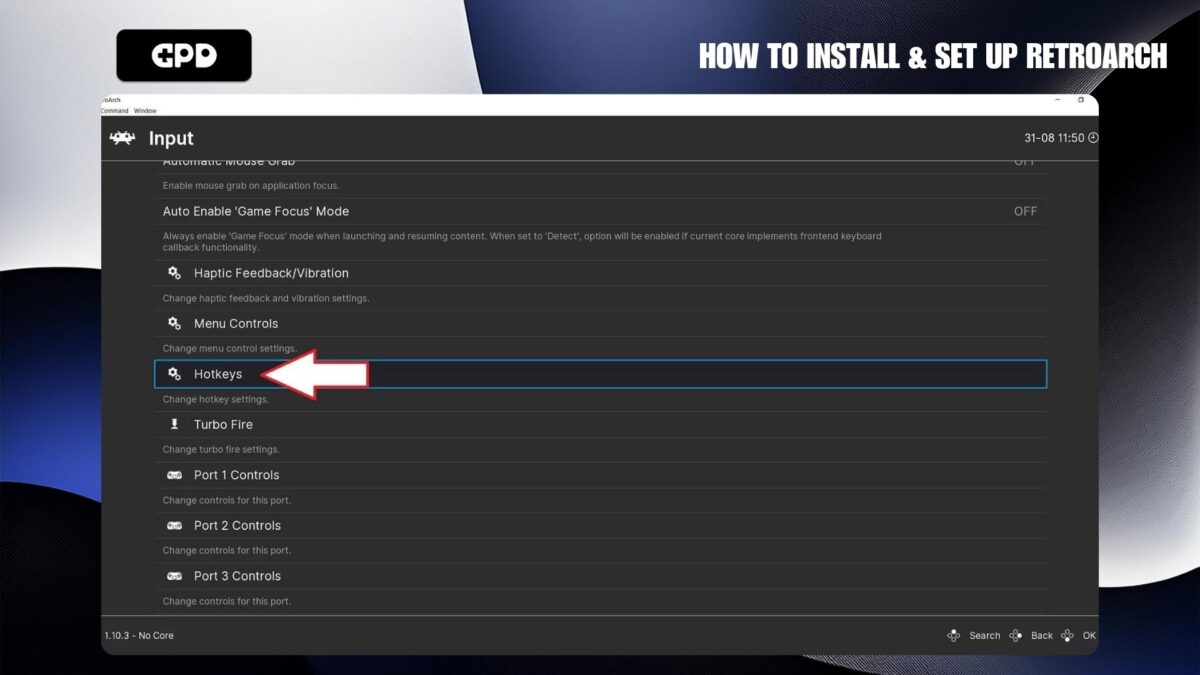
Pēc tam izvēlieties opciju Ieslēgt karsto taustiņu. Parādīsies uznirstošais logs ar aicinājumu nospiest kontroliera pogu. Nospiediet pogu SELECT vai jebkuru citu pogu, ko vēlaties piešķirt kā karsto taustiņu.
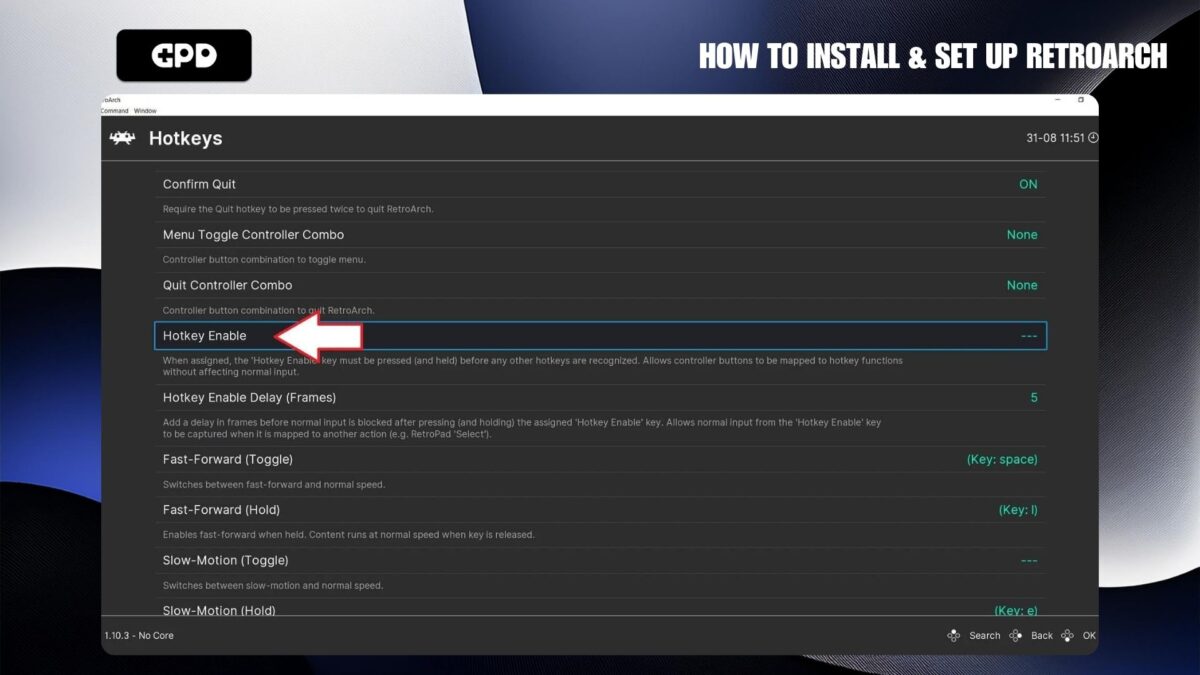
Tagad ir aktivizēts jūsu karstais taustiņš! Pāriesim pie tā konfigurēšanas dažādiem īsceļiem.
Spiedes taustiņu kombināciju iestatīšana #
Ekrānā Karstie taustiņi ir pieejams konfigurējamo saīsnes taustiņu saraksts. Šeit mēs parādīsim, kā iestatīt ielādēšanas un saglabāšanas valsts funkcijas. Šīs opcijas ļauj jums saglabāt precīzu progresu spēlē un vēlāk atsākt darbu turpat, kur esat beidzis. Šīm kombinācijām mēs izmantosim pogas L1 un R1, taču, ja vēlaties, varat piešķirt citas.
Ritiniet uz leju līdz ierakstam Load State un izvēlieties to. Pēc uzaicinājuma nospiediet pogu L1, lai to iestatītu. Pēc tam izvēlieties Save State (Saglabāt stāvokli) un nospiediet pogu R1, lai to piešķirtu.

Tagad, spēlējot spēli, varat turēt nospiestu SELECT pogu un nospiest L1, lai ielādētu saglabāšanas stāvokli, vai nospiest R1, lai saglabātu stāvokli.
Mēs arī iesakām iestatīt izvēlnes pārslēgšanas kontroliera kombināciju, kas ļauj atvērt spēles izvēlni. Tas ir noderīgi, ja nepieciešams mainīt iestatījumus vai droši iziet no spēles un atgriezties galvenajā izvēlnē. Lai uzlabotu savu spēļu pieredzi, var aktivizēt arī papildu karsto taustiņu funkcijas, piemēram, Rewind (atbalstāmajām sistēmām) vai Fast Forward (lieliski noder, lai izlaistu fragmentus vai garus dialogus).
Citi noderīgi padomi un ieteikumi #
Kur iegūt ROMS? #
Mūsu ceļvedī šeit varat atrast, kur iegūt ROM.
Kā padarīt RetroArch logu pilnekrāna logu #
Varat iestatīt, lai RetroArch pastāvīgi tiktu rādīta pilnekrāna režīmā, vai izveidot saīsni, lai pārslēgtos starp loga un pilnekrāna režīmiem. Spiediena taustiņu izvēlnē, par kuru runājām iepriekš, ir iespēja iestatīt šo pārslēgšanas iespēju.
Tomēr, ja vēlaties, lai RetroArch vienmēr sāktos pilnekrāna režīmā, izpildiet tālāk norādītās darbības:
Galvenajā izvēlnē atlasiet Iestatījumi un pēc tam izvēlieties Videoklipi.
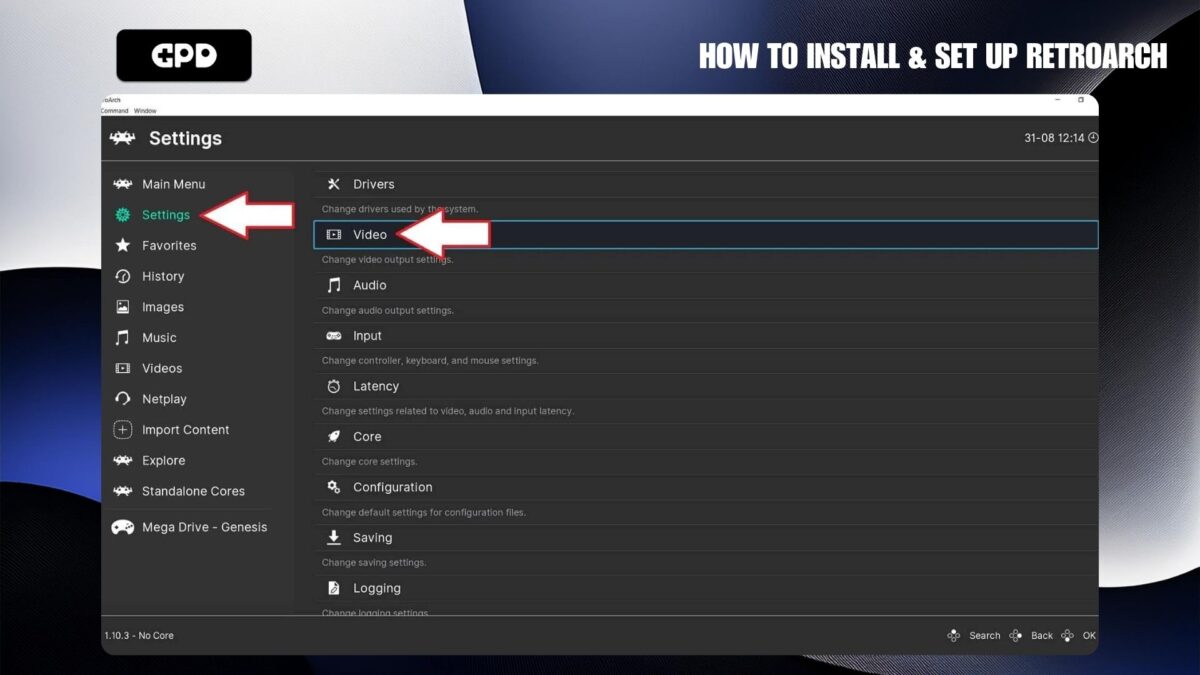
Izvēlnē Video iestatījumi izvēlnē atlasiet Pilnekrāna ekrāna režīms.
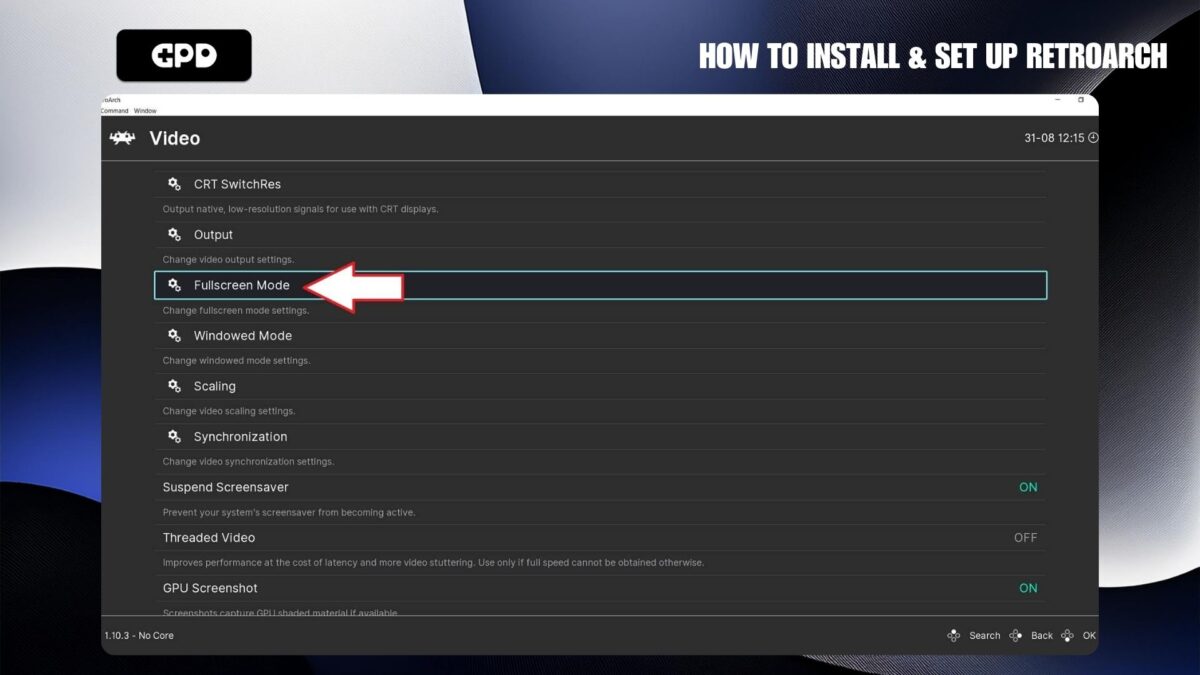
Pēc tam izvēlieties iespēju Sākt pilnekrāna režīmā.
RetroArch uz īsu brīdi restartēsies un pēc tam atvērsies pilnekrāna režīmā. Ja vēlaties pārslēgties atpakaļ uz loga režīmu, vienkārši atgriezieties pie opcijas Sākums pilnekrāna režīmā un atspējojiet to.
